基礎補充
首先Windows每次藍屏都會生成格式爲dmp的系統奔潰日誌文件保存到C盤
我的電腦右鍵-屬性-系統-高級系統設置-高級-“啓動和故障恢復”的設置
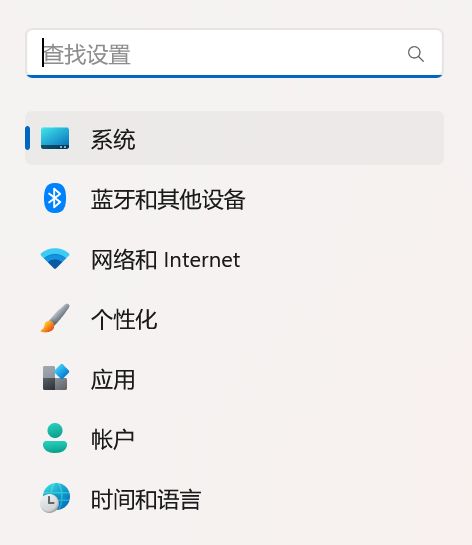
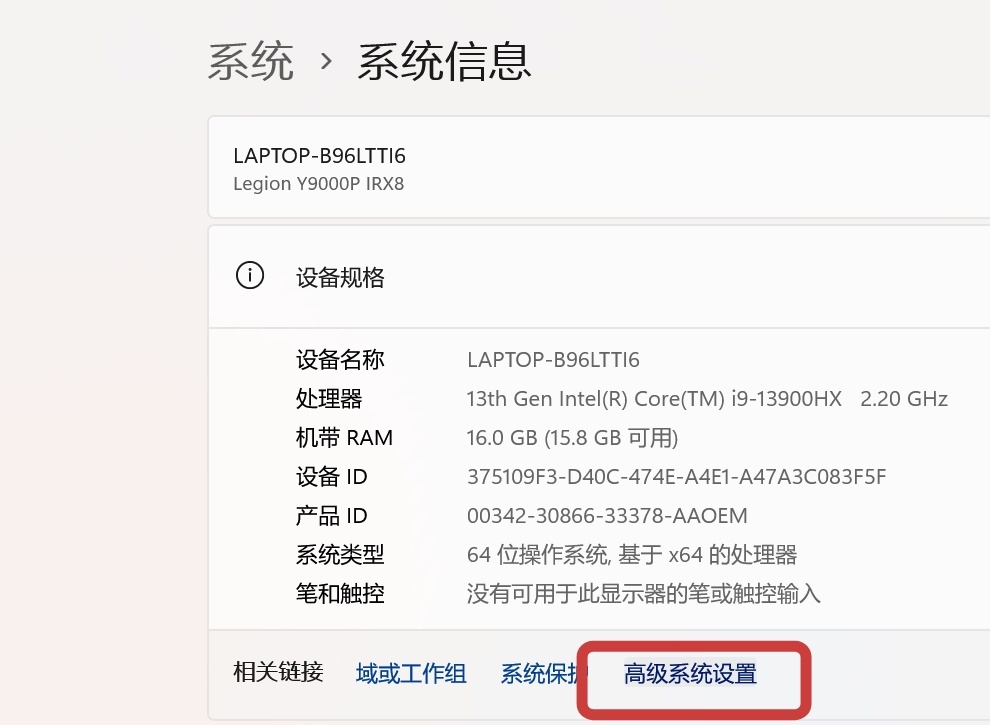
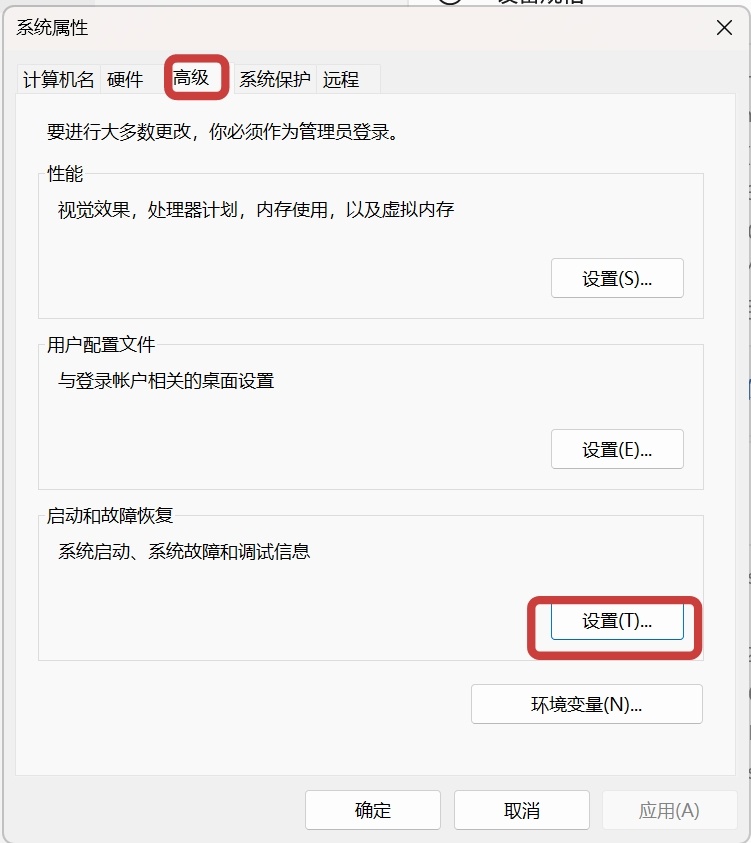
如圖設置好
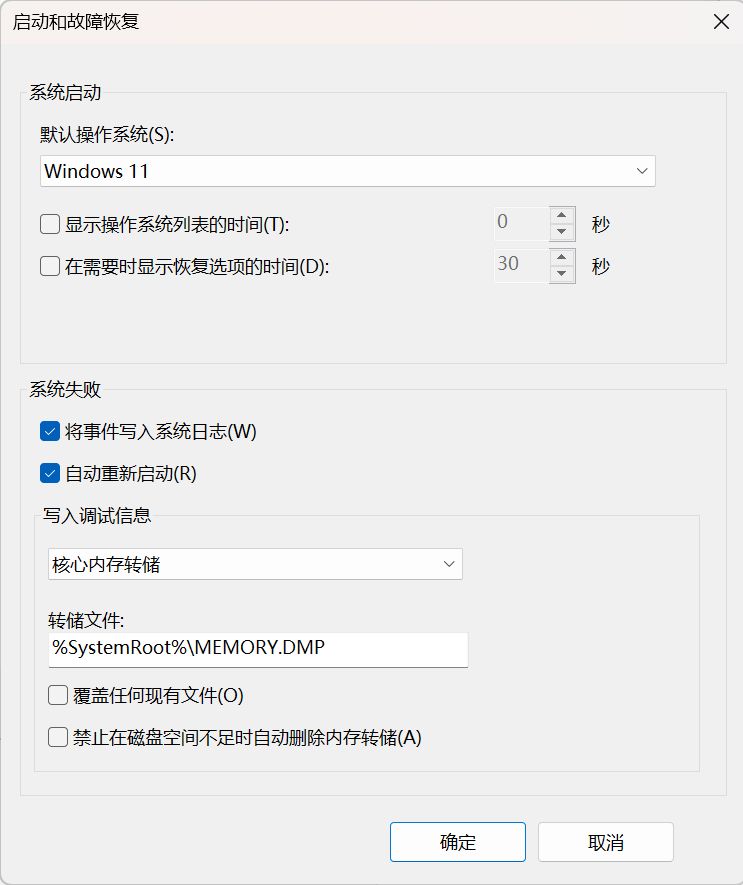
等下次電腦藍屏就會生成系統奔潰日誌文件了
然後藉助BlueScreenView
(評論區會有下載鏈接)
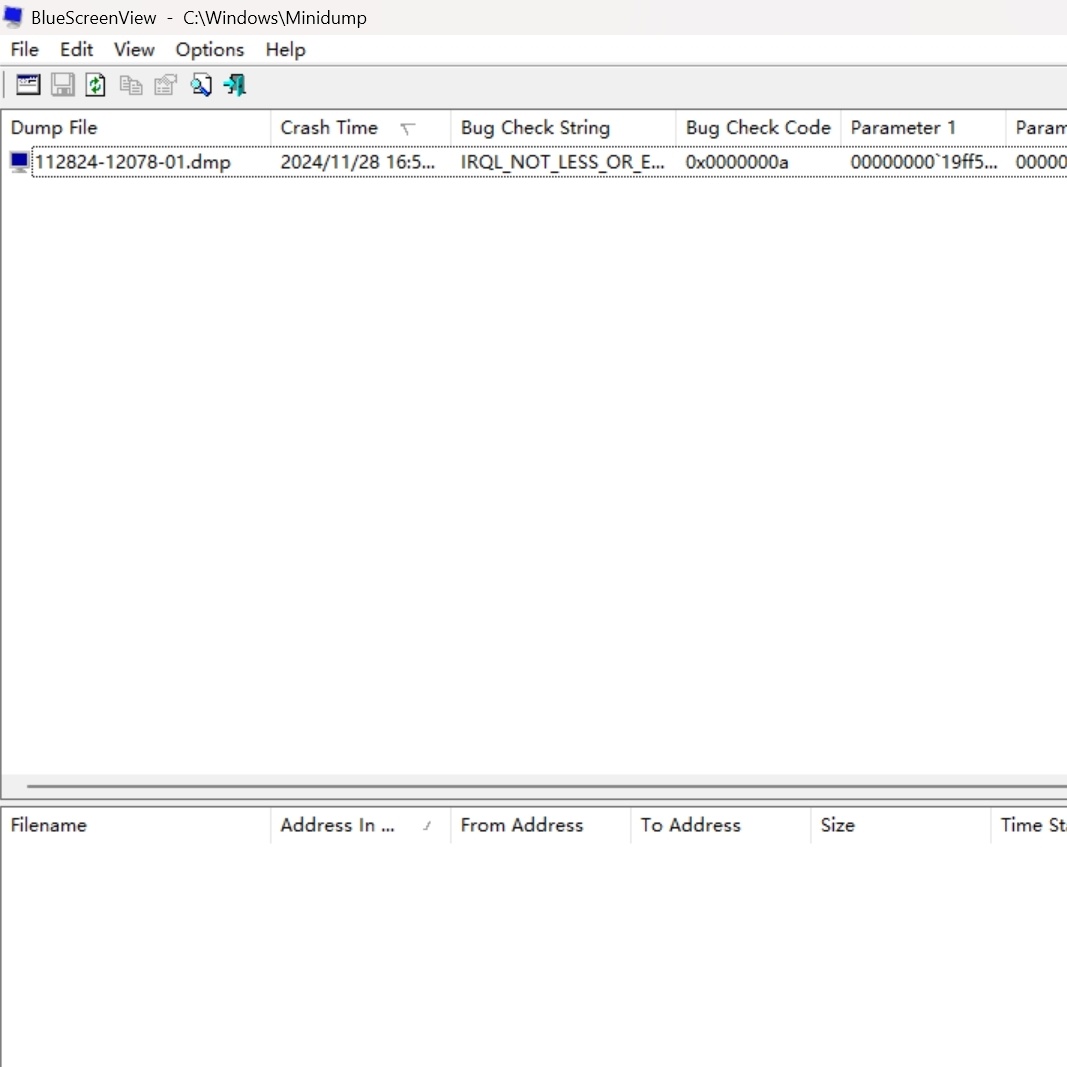
紅框後exe文件就是導致奔潰的元兇
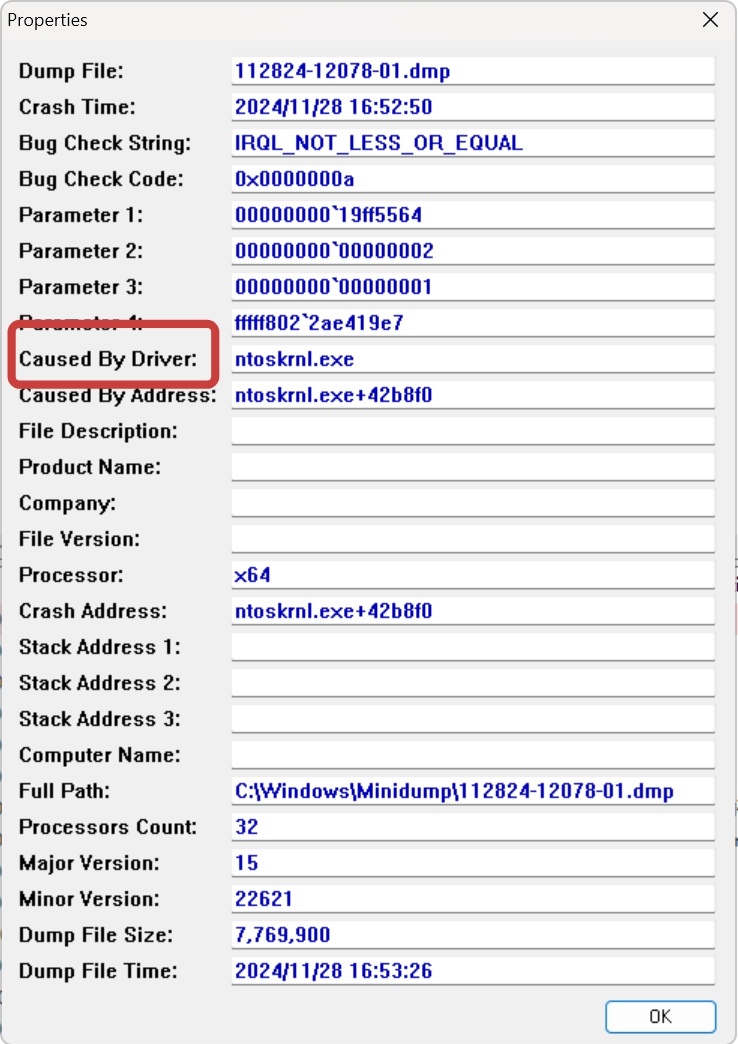
導致我電腦奔潰的程序就是ntoskrnl.exe
這個是Windows系統重要內核文件
當我們遇到藍屏後要從軟件和硬件方面來查找原因
一、軟件排查

第2條用藍屏檢測軟件找到後卸載即可
第3條裝好殺毒軟件殺毒即可
第1條就和我電腦奔潰程序一樣的就屬於Windows系統自身問題解決方法如下
1.打開cmd命令符以管理員身份運行
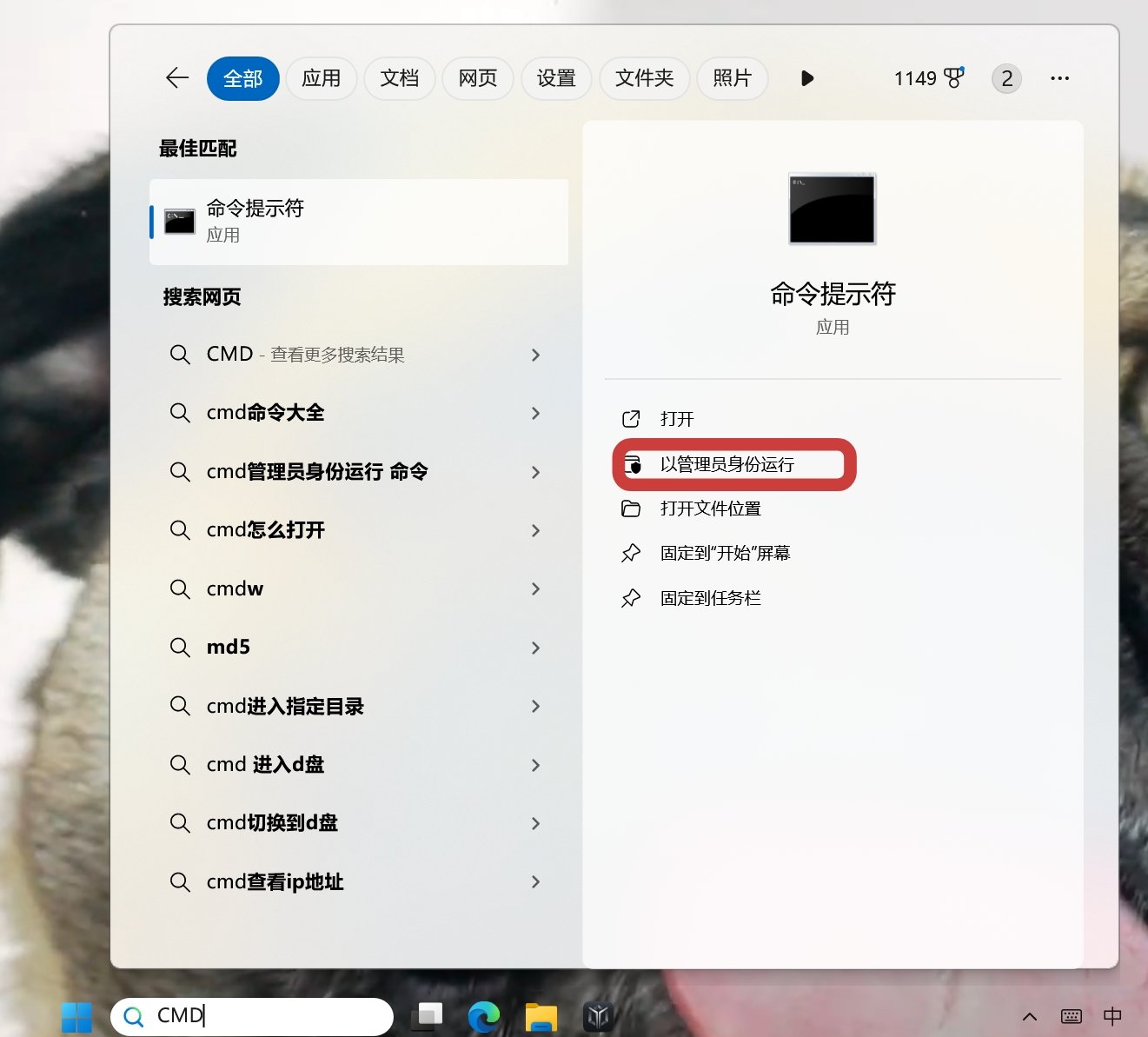
2.輸入黃字部分

3.按照出來的位置找到日誌文件
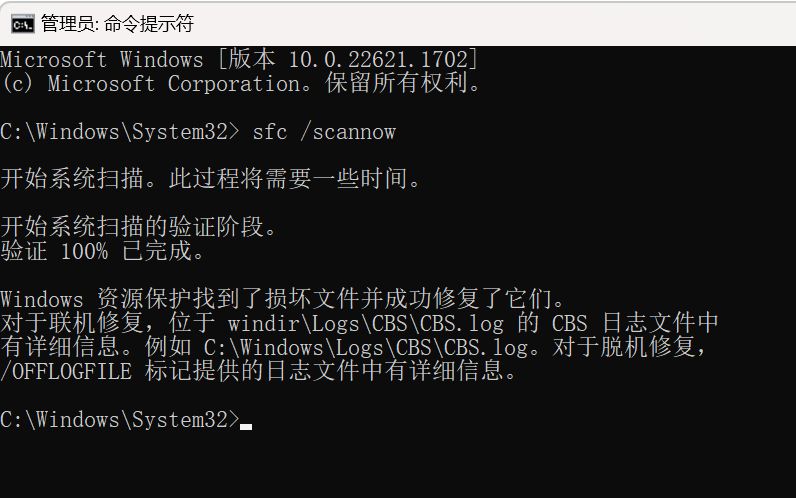
4.短紅框裏是出錯的圖片
長紅框裏是圖片的位置
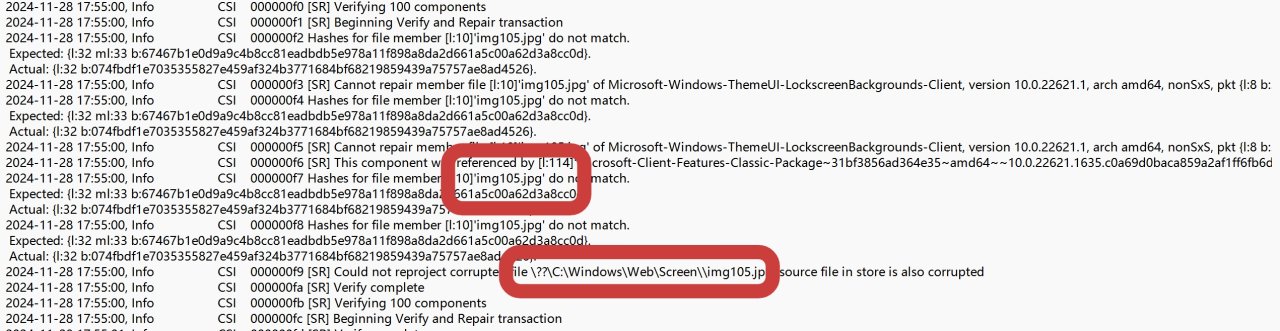
5.這個就是出錯的圖片
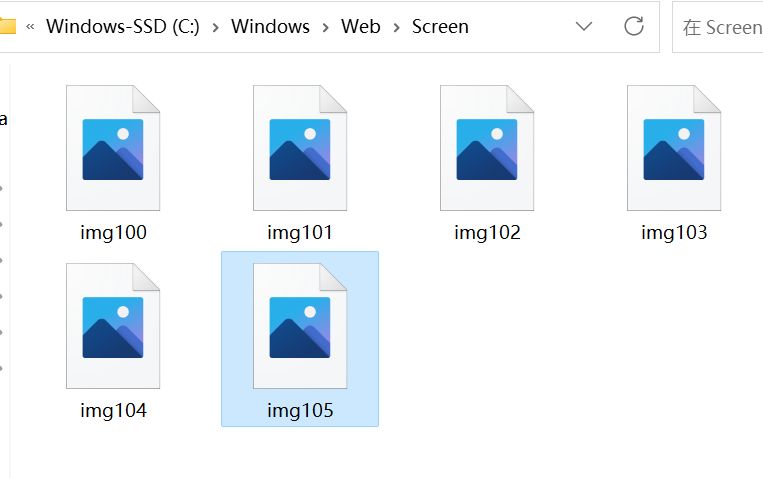
6.lz電腦是聯想的,這個圖片就是聯想電腦管家的自動鎖屏壁紙
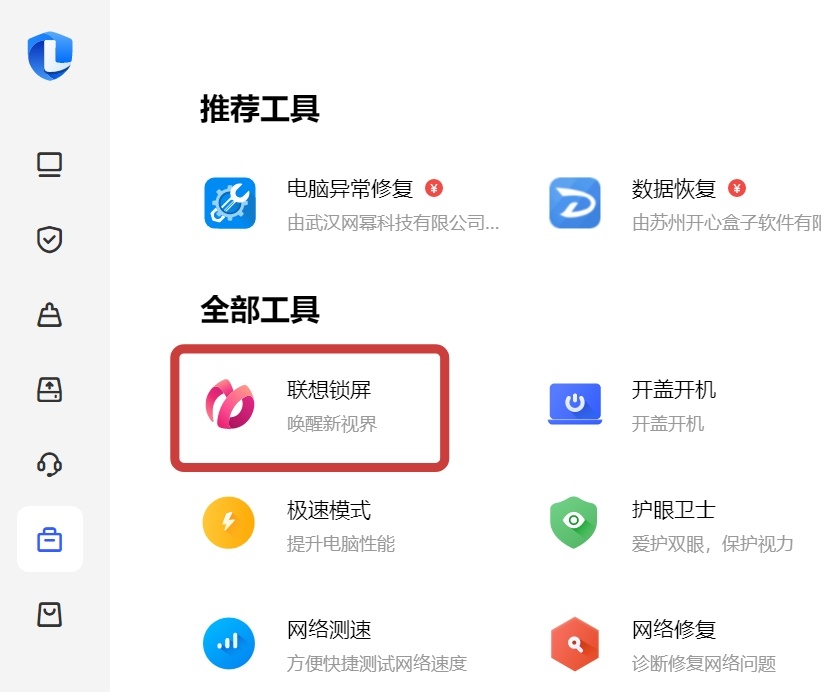
7.關閉或者自定義一張都可以
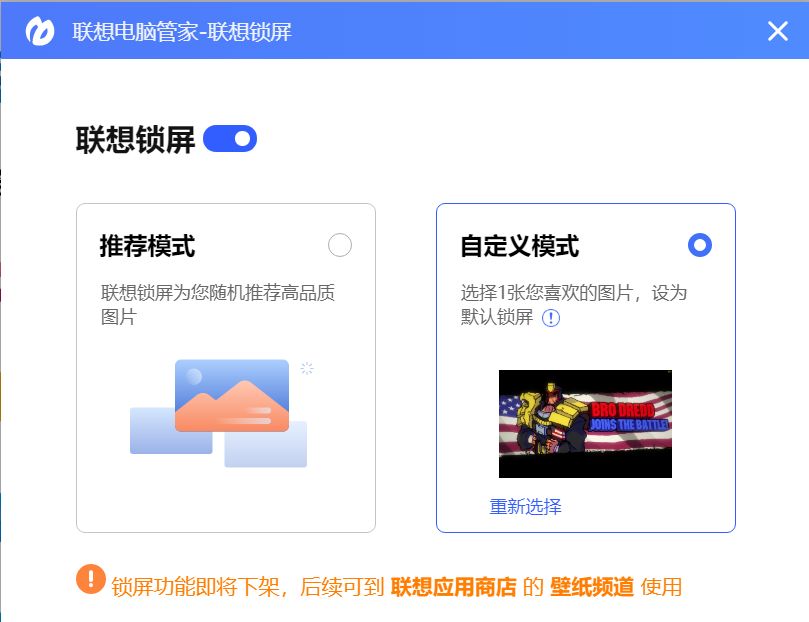
如果上述操作都不能解決只能重裝系統了
建議大家裝純淨的原版Windows系統不要裝其他的
二、硬件排查
軟件排查確定沒有問題後再開始排查硬件
排查硬件需要用到圖吧工具箱(會在評論區)
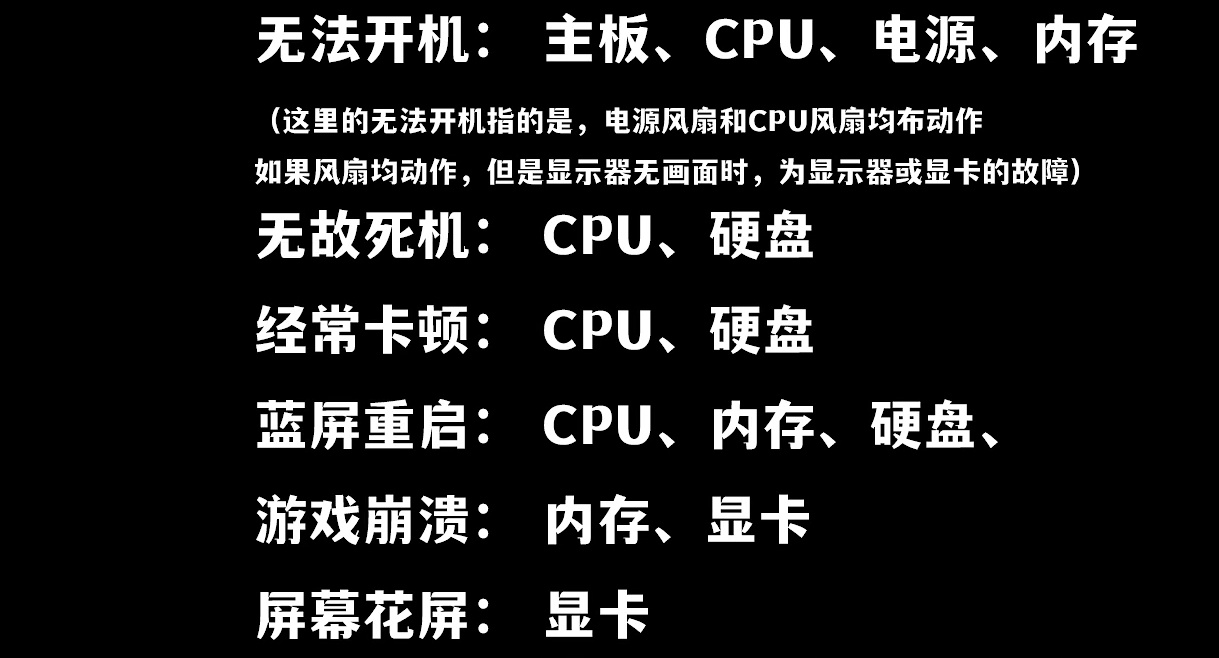
1.內存診斷
Windows內存診斷直接搜索即可,不過這個只能診斷出內存有沒有問題
所以我們需要Memtest進行進一步檢測
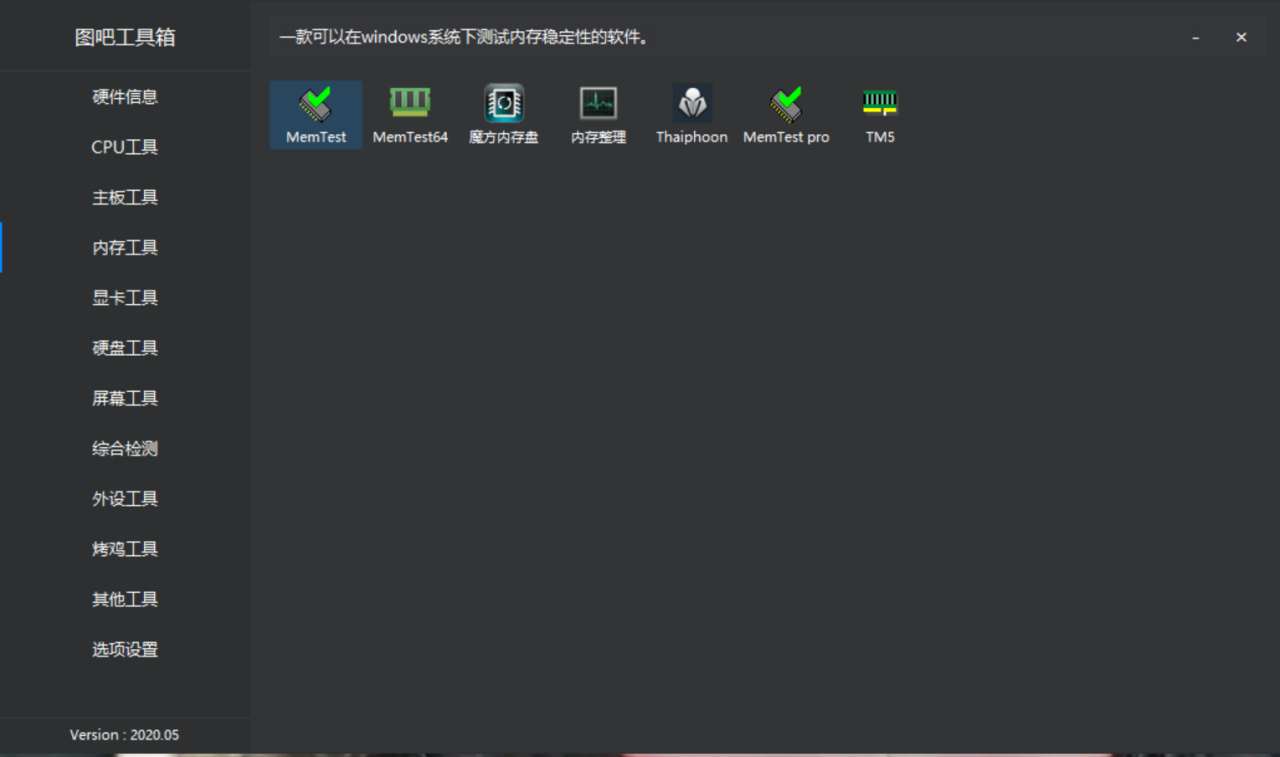
輸入測試內存大小,檢測結束後看最下面是否有錯誤產生,有錯誤直接更換內存
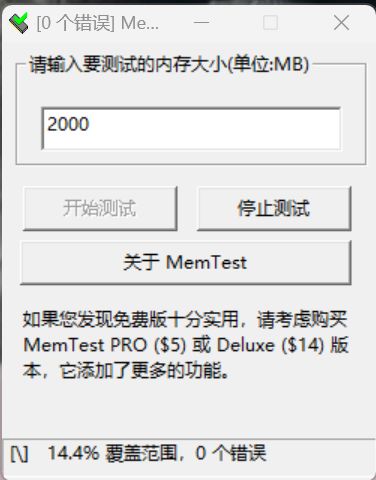
2.CPU檢測
AIDA64
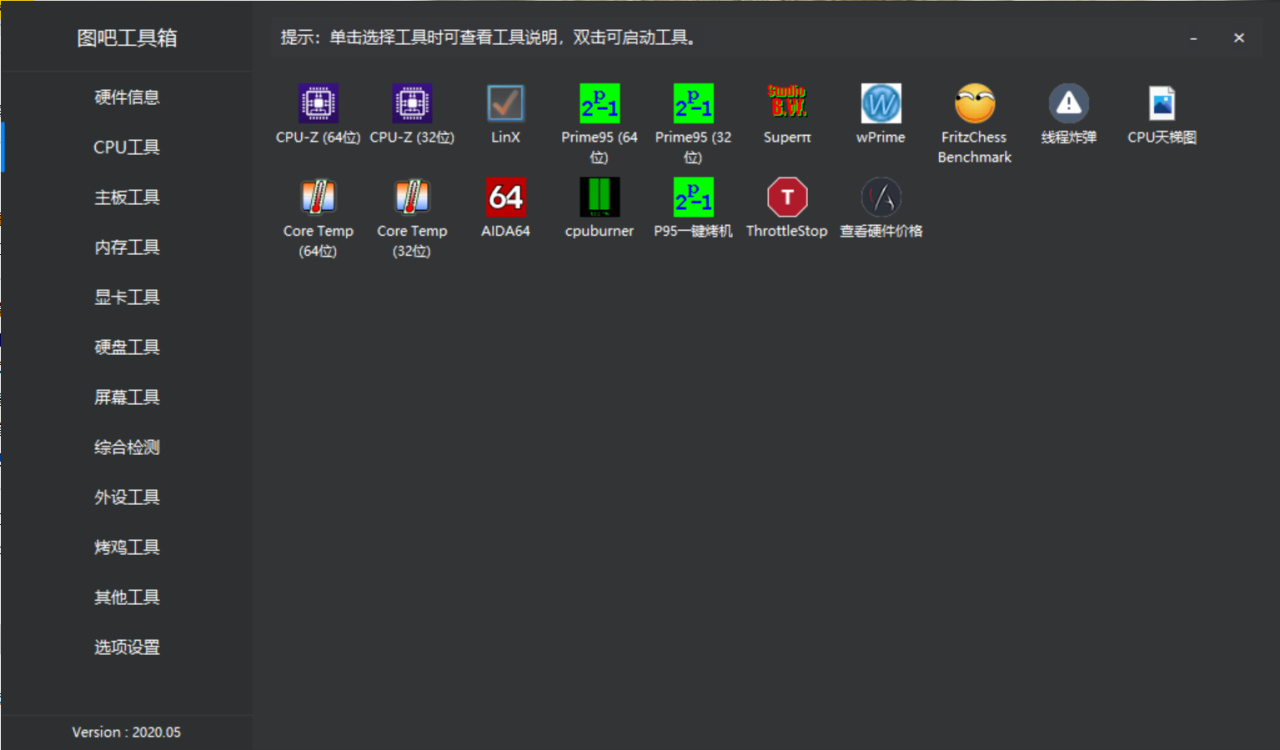
點擊工具-系統穩定性測試
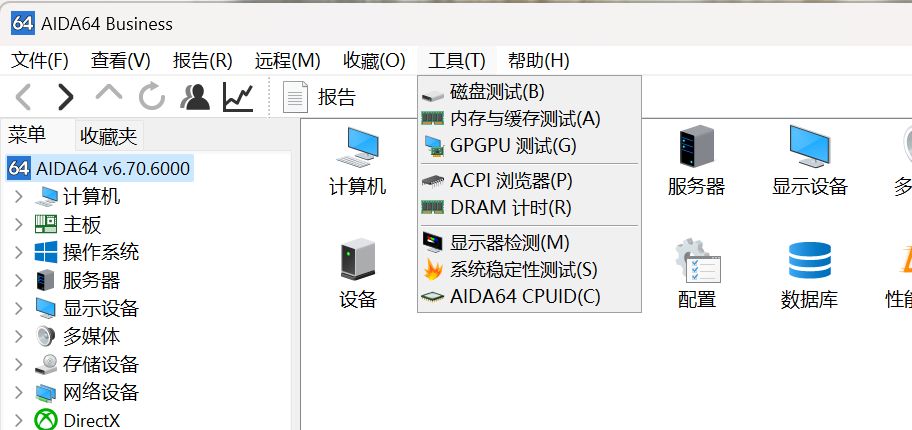
直接點擊開始
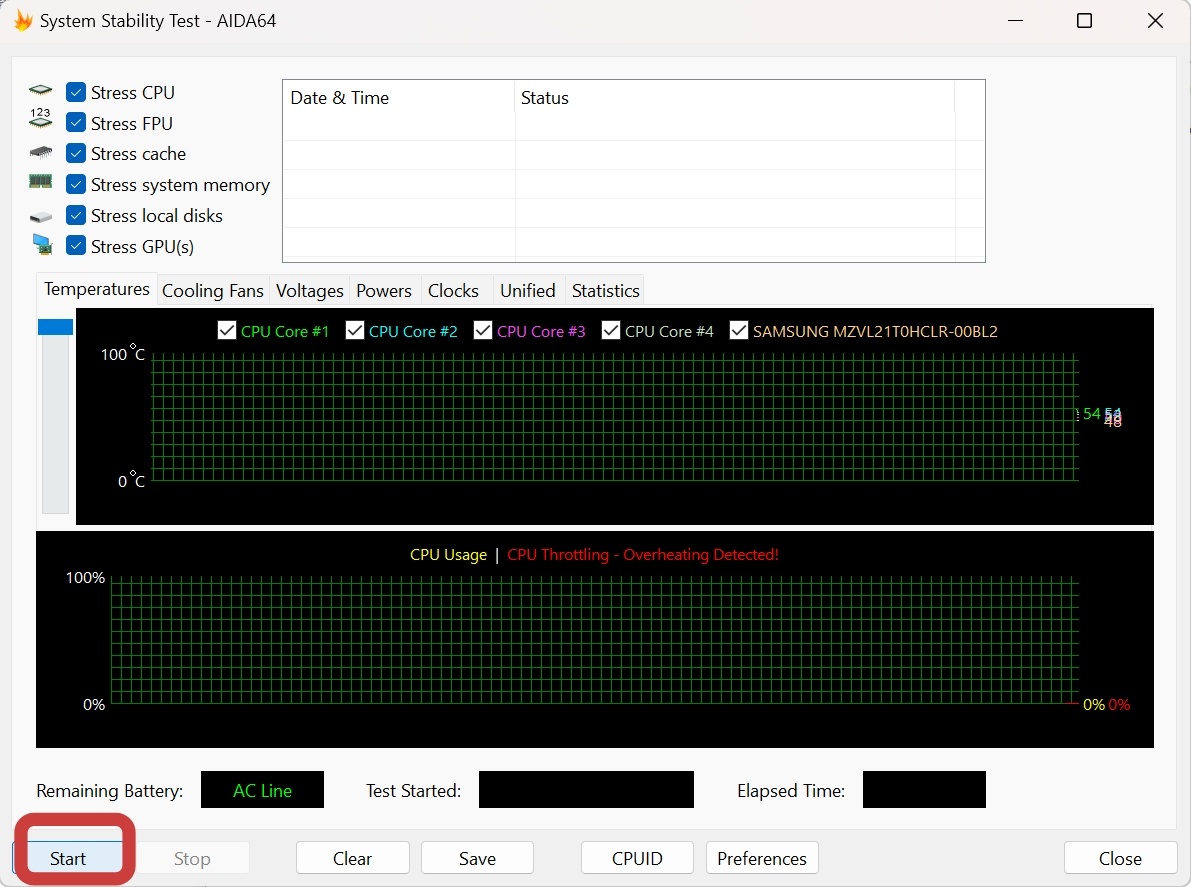
這個也就是烤雞🐔,CPU出現問題的概率很小,要是有問題會在上方狀態欄標紅
3.硬盤測試
固態硬盤用到DiskInfo
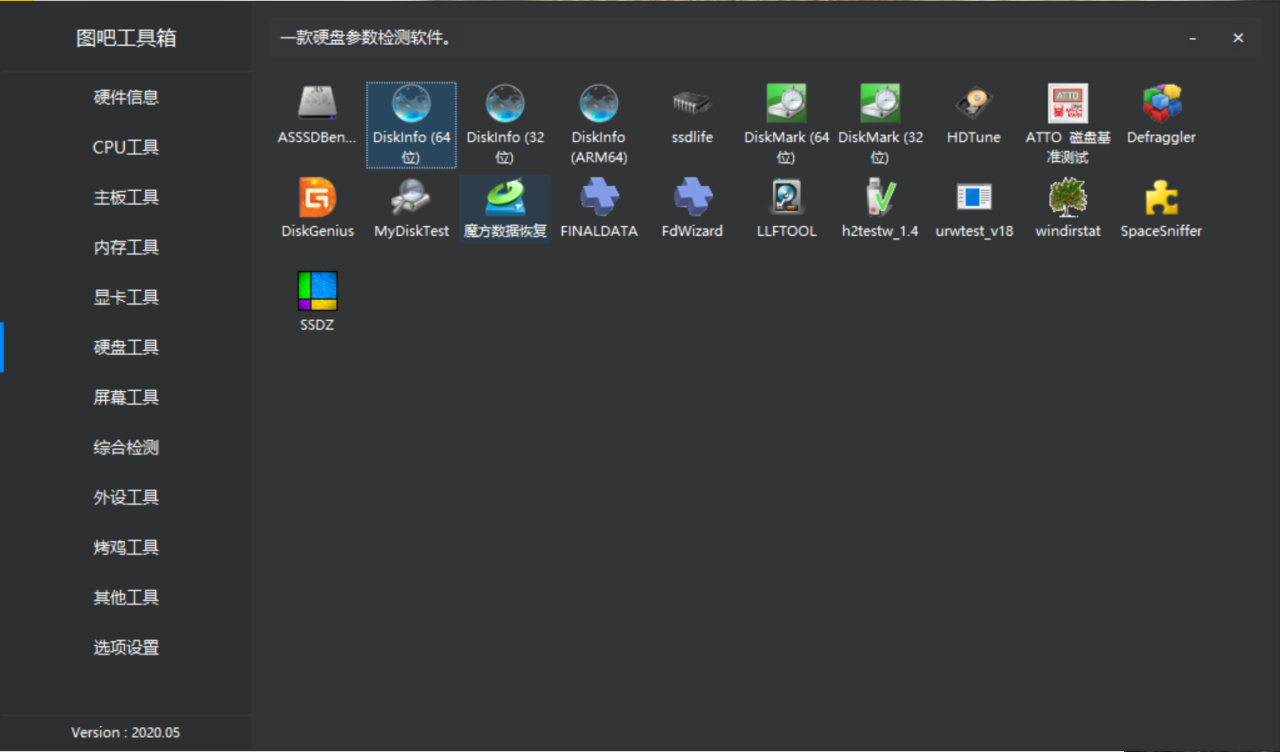
ID前面標藍色代表正常標紅則代表有問題
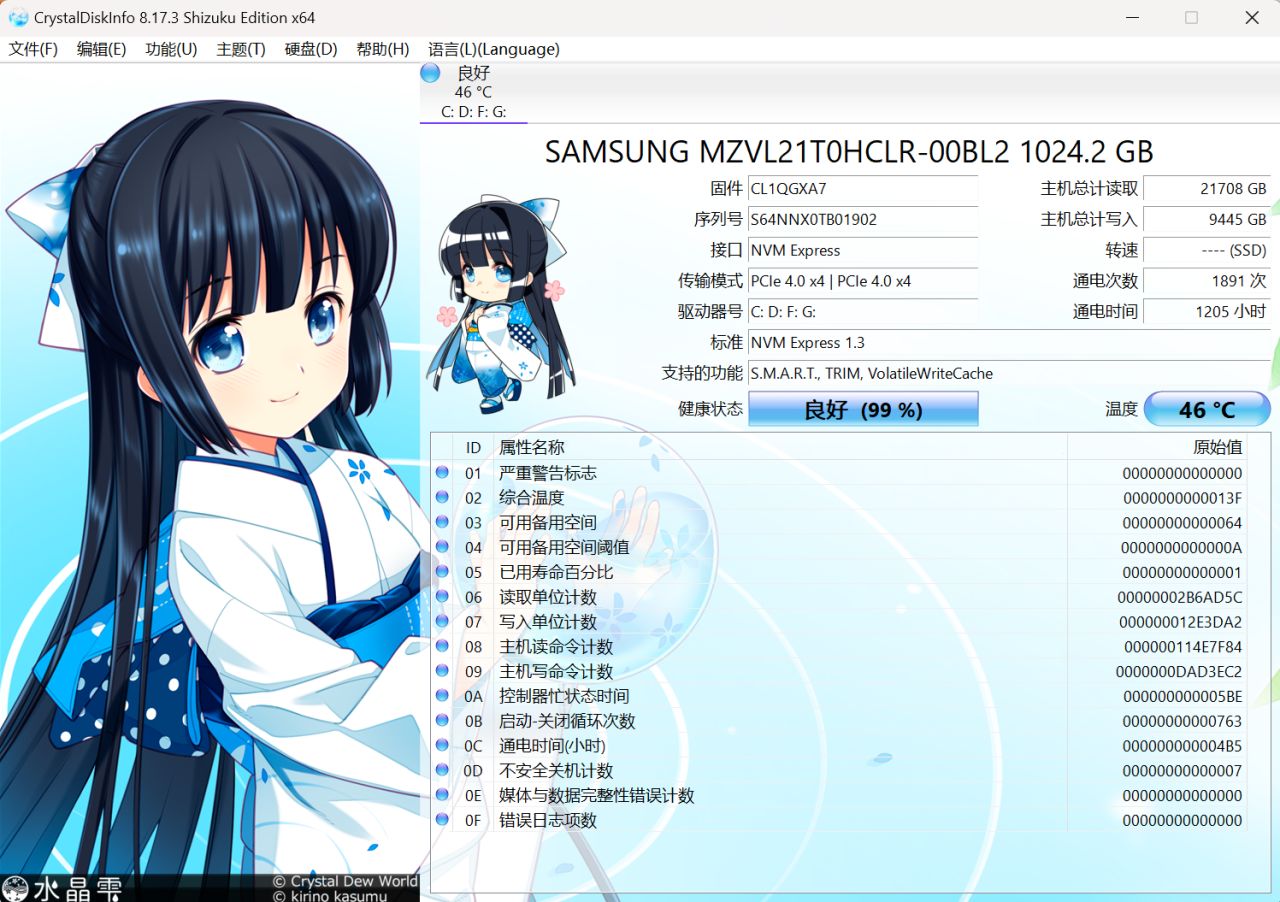
機械硬盤測試
用到DiskGenius
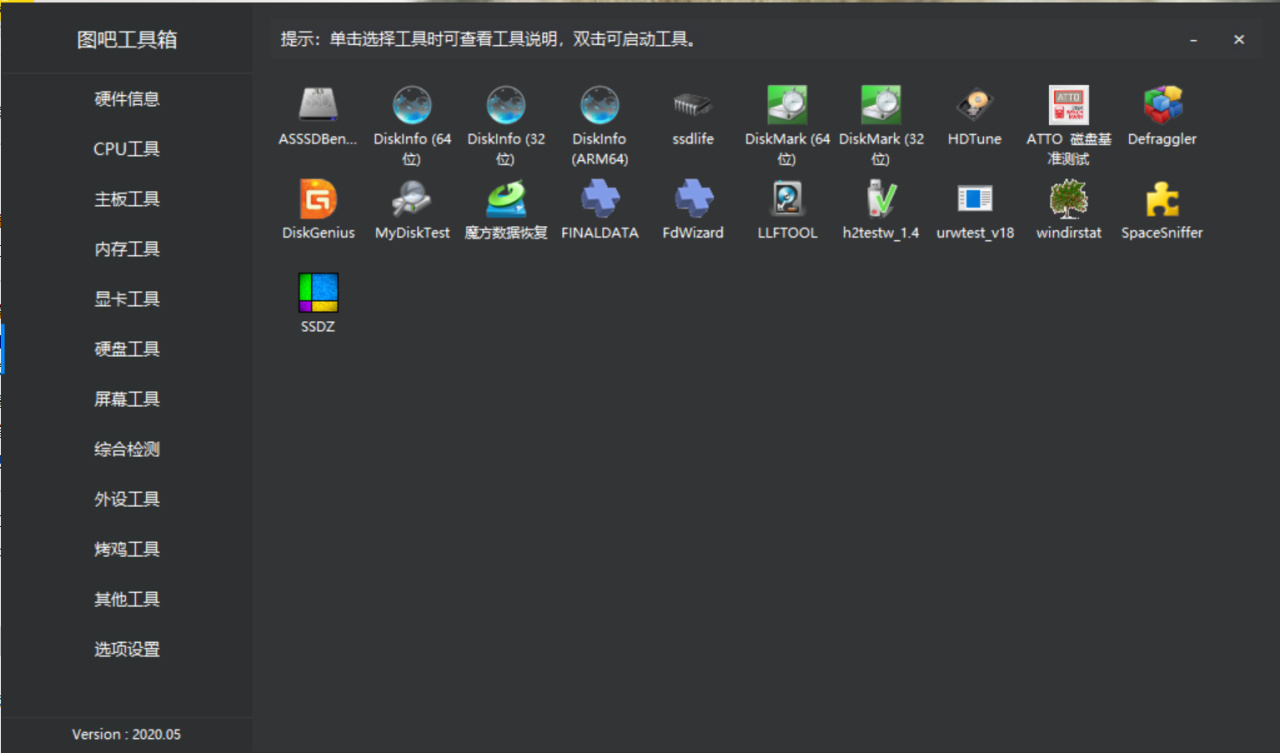
首先選中要測試的機械硬盤,一定是機械硬盤
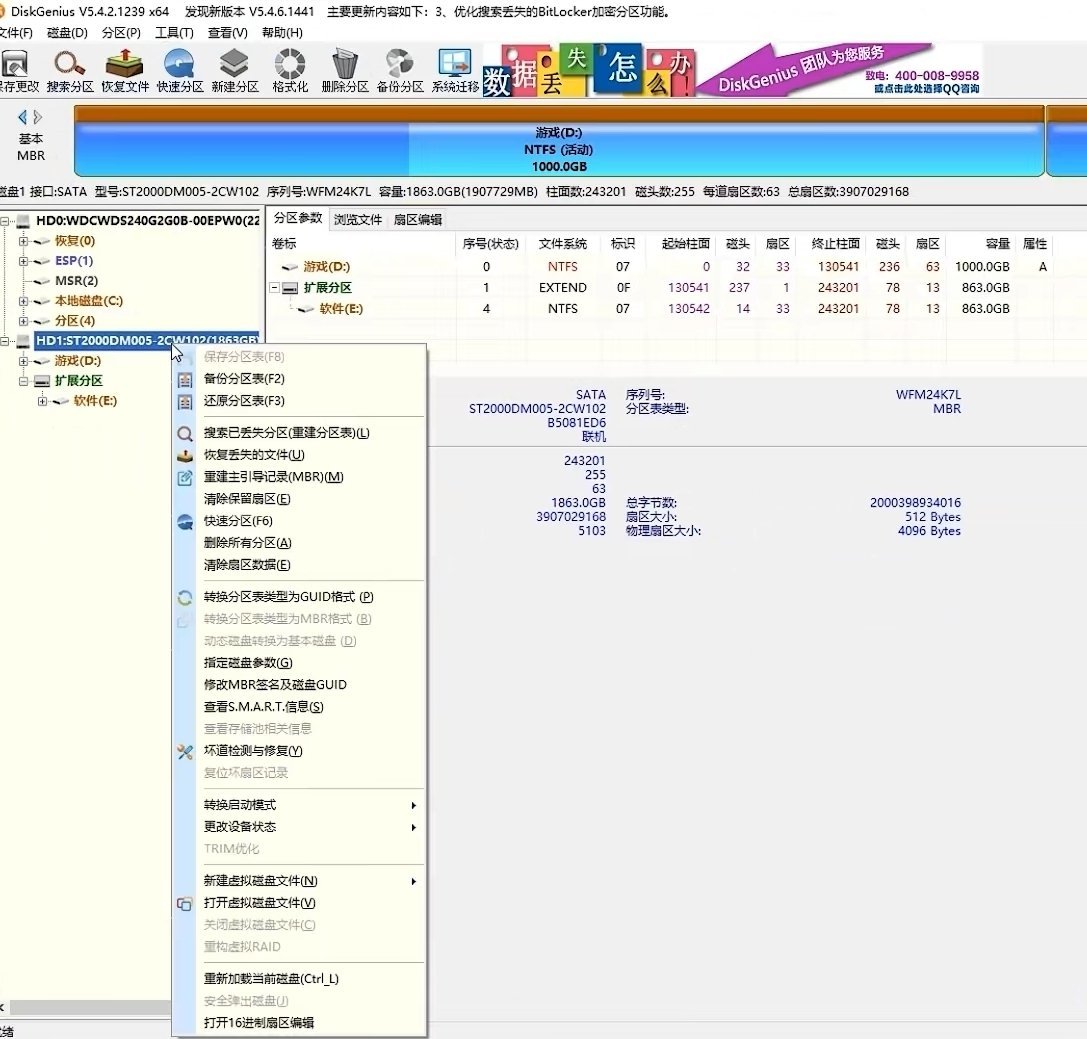
點擊壞道檢測與修復
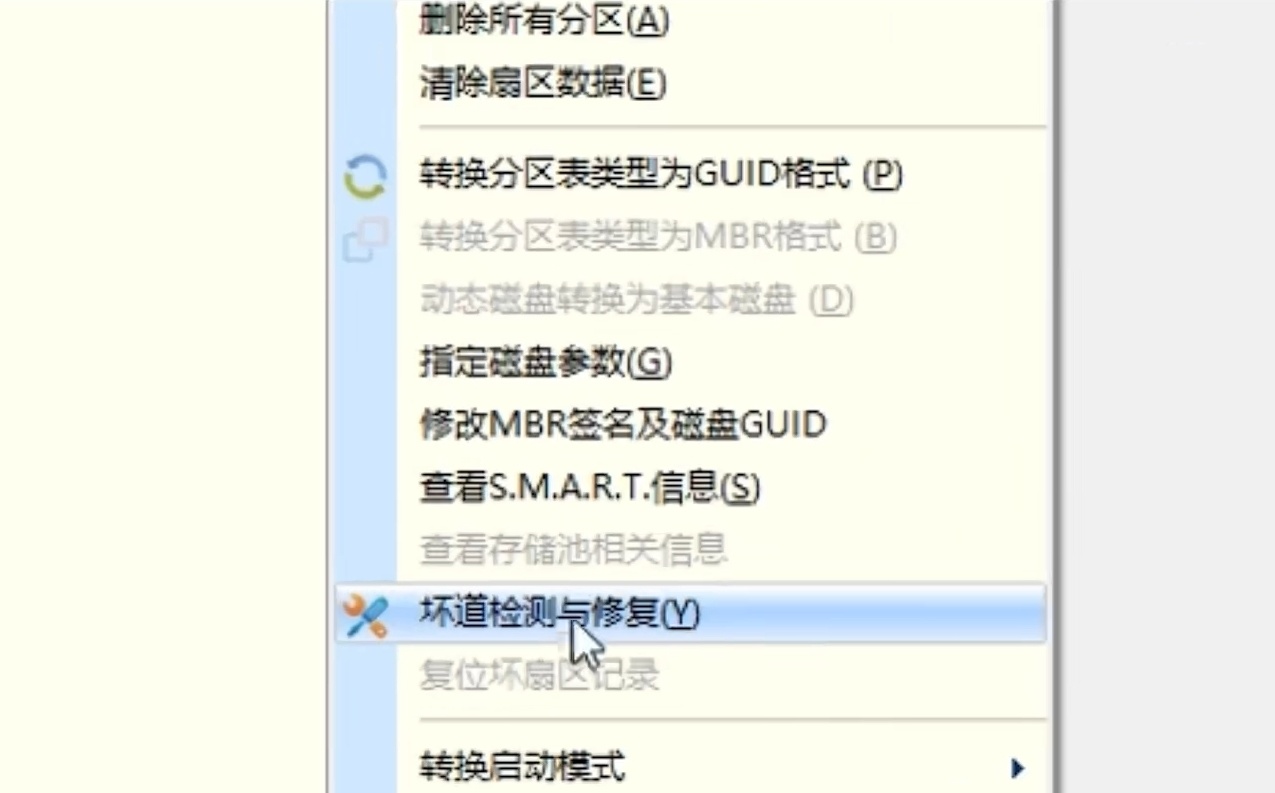
點擊否

超過時間設置爲300毫秒
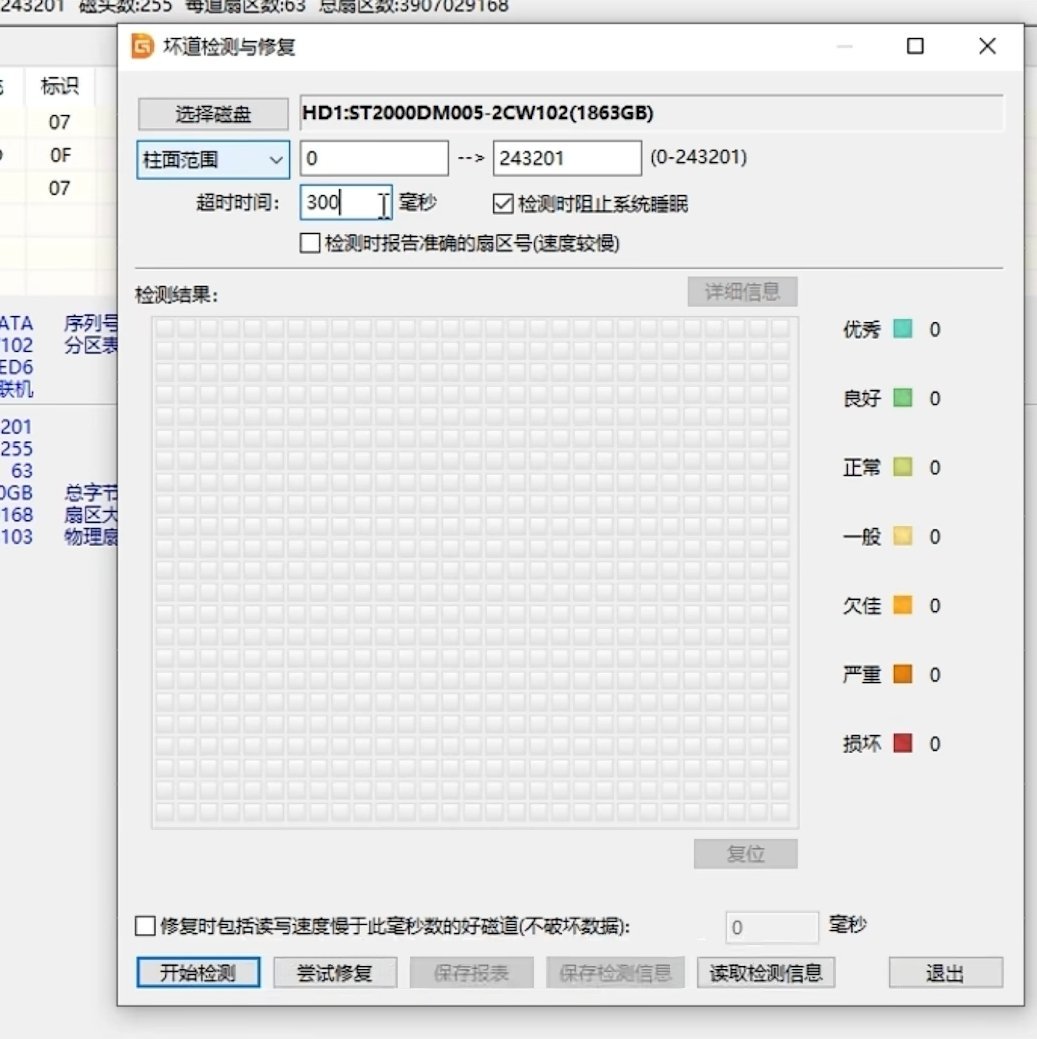
500G大概需要1小時,按照自己的機械硬盤大小估算所用時間
有紅色壞點出現後點擊修復
以上就是電腦藍屏基本引起的原因
更多遊戲資訊請關註:電玩幫遊戲資訊專區
電玩幫圖文攻略 www.vgover.com





![[小科普]遊戲中的口口口是什麼?要怎麼修復?](https://imgheybox1.max-c.com/web/bbs/2025/03/14/37cfb17892fe526dbc5a044214ba7a27.jpeg?imageMogr2/auto-orient/ignore-error/1/format/jpg/thumbnail/398x679%3E)










